Excel'de metinden önceki/sonraki boşlukları veya fazladan boşlukları hızlıca kaldırın.
Kutools for Excel
Excel'i 300+ ile Güçlendirir
Güçlü Özellikler
Bazen bir Excel dosyası üzerinde çalışırken, metinden önce veya sonra boşlukları silmeniz veya metinden fazla boşlukları kaldırmak zorunda kalabilirsiniz. Kutools for Excel'in Boşlukları Kaldır özelliği ile aşağıdaki işlemleri hızlıca yapabilirsiniz:
Metin dizisinden önceki boşlukları kaldır (metin dizisinden baştaki boşlukları kaldır)
Metin dizisinden sonraki boşlukları kaldır (metin dizisinden sondaki boşlukları kaldır)
Metin dizisinden baştaki ve sondaki boşlukları kaldır
Metin dizisinden fazla boşlukları kaldır
Metin dizisinden tüm boşlukları kaldır
Kutools >> Metin >> Boşlukları Kaldır'a tıklayın. Ekran görüntülerine bakın:
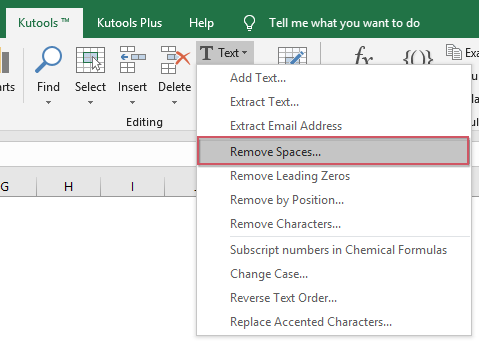 | 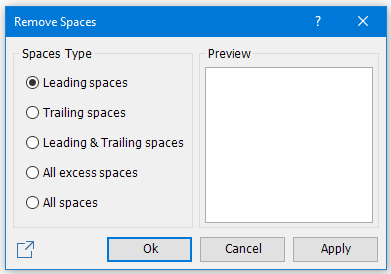 |
Metin dizisinden önceki boşlukları kaldır (metin dizisinden baştaki boşlukları kaldır)
Aşağıdaki gibi metin dizisi öncesindeki boşlukları silebilir veya kaldırabilirsiniz (metin dizisi başındaki boşlukları kaldır):
1. Başlangıç boşluklarını kaldırmak istediğiniz alanı seçin.
2. Bu aracı uygulayın ( Kutools > Metin > Boşlukları Kaldır'a tıklayın).
3. Boşlukları Kaldır iletişim kutusunda, Boşluk Türü'nden Başlangıç boşluklarını işaretleyin. Sonucu Önizleme kutusunda önizleyebilirsiniz. Ekran görüntüsüne bakın:

4. Tamam veya Uygula'ya tıklayın. Metin dizisi öncesindeki tüm başlangıç boşlukları kaldırılmıştır. Ekran görüntülerine bakın:
 |  |
Not: Tamam düğmesine tıklamak işlemi uygulayacak ve iletişim kutusunu kapatacaktır, ancak Uygula'ya tıklamak yalnızca işlemi uygulayacaktır ve iletişim kutusunu kapatmayacaktır.
Metin dizisinden sonraki boşlukları kaldır (metin dizisinden sondaki boşlukları kaldır)
Metin dizisindeki sondaki boşluklar / metin dizisinden sonraki boşluklar. Lütfen bakınız:

Yukarıdaki ekran görüntüsünde gördüğünüz gibi, metin dizisi ve imleç konumu arasında birçok boşluk karakteri bulunmaktadır. Ve yukarıdaki ekran görüntüsünde gösterildiği gibi, metin dizisinden sonra gelen bu boşlukları (metin dizisinden sondaki boşlukları) aşağıdaki şekilde silebilir veya kaldırabilirsiniz:
1. Sondaki boşlukları kaldırmak istediğiniz alanı seçin.
2. Bu aracı uygulayın ( Kutools > Metin > Boşlukları Kaldır'a tıklayın).
3. Boşlukları Kaldır iletişim kutusunda, Boşluk Türü'nden Sondaki boşlukları işaretleyin. Ekran görüntüsüne bakın:
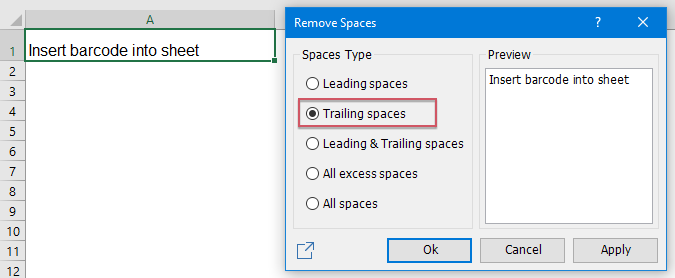
4. Tamam veya Uygula'ya tıklayın. Metin dizisi sonrasındaki tüm sondaki boşluklar kaldırılmıştır. Ekran görüntülerine bakın:
 |  |
Metin dizisinden baştaki ve sondaki boşlukları kaldır
Eğer hem baştaki hem de sondaki boşlukları metin dizisinden kaldırmak veya silmek istiyorsanız, bunu aşağıdaki şekilde gerçekleştirebilirsiniz:
1. Hem baştaki hem de sondaki boşlukları kaldırmak istediğiniz alanı seçin.
2. Bu aracı uygulayın ( Kutools > Metin > Boşlukları Kaldır'a tıklayın).
3. Boşlukları Kaldır iletişim kutusunda, Boşluk Türü'nden Başlangıç ve Sondaki boşlukları işaretleyin. Ekran görüntüsüne bakın:
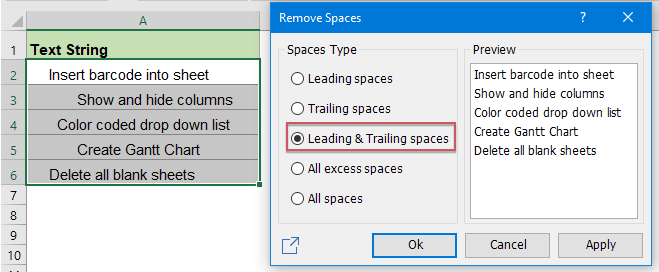
4. Tamam veya Uygula'ya tıklayın. Metin dizilerindeki tüm baştaki ve sondaki boşluklar kaldırılmıştır. Ekran görüntülerine bakın:
 |  |
Metin dizisinden fazla boşlukları kaldır
Bu işlev ile ayrıca metinler arasındaki fazla boşlukları da hızlıca kaldırabilirsiniz.
1. Metinden fazla boşlukları kaldırmak istediğiniz alanı seçin.
2. Kutools > Metin > Boşlukları Kaldır'a tıklayarak Boşlukları Kaldır iletişim kutusuna gidin.
3. Boşluk Türü'nden Tüm fazla boşlukları seçin ve sonucu Önizleme kutusunda önizleyebilirsiniz. Ekran görüntüsüne bakın:
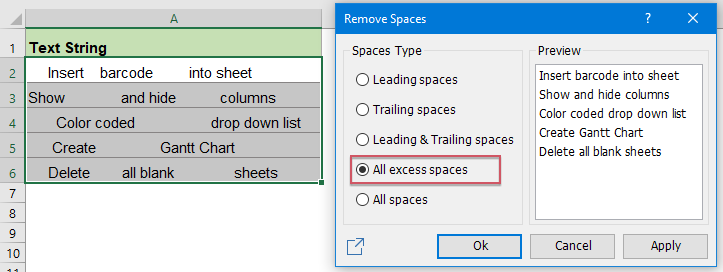
4. Tamam veya Uygula'ya tıklayın. Metin değerleri arasındaki tüm fazla boşluklar kaldırılmıştır. Ekran görüntülerine bakın:
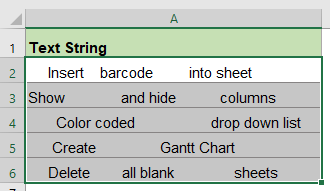 | 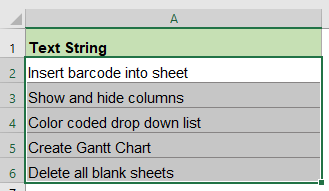 |
Metin dizisinden tüm boşlukları kaldır
Metin değerleri arasındaki tüm boşlukları kaldırmak istediğinizi varsayalım, aşağıdaki adımlar size bununla hızlıca başa çıkmaya yardımcı olabilir.
1. Tüm boşlukları kaldırmak istediğiniz alanı vurgulayın.
2. Kutools > Metin > Boşlukları Kaldır'a tıklayarak Boşlukları Kaldır iletişim kutusuna gidin.
3. Boşluk Türü'nden Tüm boşlukları seçin ve sonucu Önizleme kutusunda önizleyebilirsiniz. Ekran görüntüsüne bakın:

4. Tamam veya Uygula'ya tıklayın. Metin değerleri arasındaki tüm boşluklar kaldırılmıştır. Ekran görüntülerine bakın:
 | 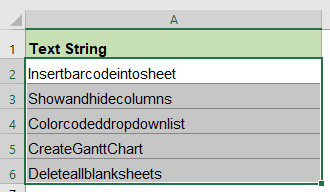 |
Notlar:
1. Bu araç Geri Al özelliğini desteklemekte olup geri alma işlemi yalnızca tek seviyelidir.
2. ![]() Bu özelliği arkadaşlarınızla veya sosyal medyada paylaşın düğme: Eğer bu özelliği beğendiyseniz ve arkadaşlarınızla veya diğer sosyal medya platformlarıyla paylaşmak isterseniz lütfen Boşlukları Kaldır diyalog kutusundaki bu düğmeye tıklayın. Ekran görüntüsüne bakın:
Bu özelliği arkadaşlarınızla veya sosyal medyada paylaşın düğme: Eğer bu özelliği beğendiyseniz ve arkadaşlarınızla veya diğer sosyal medya platformlarıyla paylaşmak isterseniz lütfen Boşlukları Kaldır diyalog kutusundaki bu düğmeye tıklayın. Ekran görüntüsüne bakın:
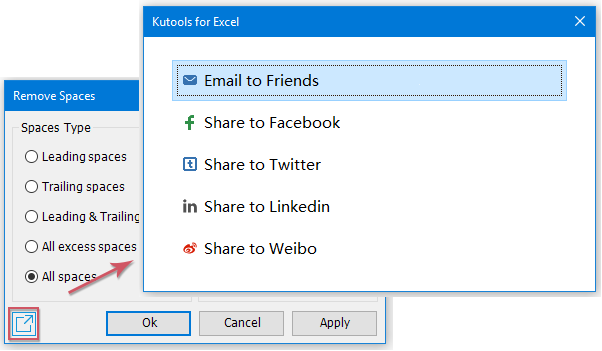
Demo: Excel'de metinden önce veya sonra boşlukları kaldırma veya metinden fazla boşlukları kaldırma
Önerilen Verimlilik Araçları
Office Tab: Microsoft Office'de kullanışlı sekmeleri Chrome, Firefox ve yeni Edge tarayıcısı gibi kullanın. Sekmeler arasında kolayca geçiş yapın — artık dağınık pencereler yok. Daha fazla bilgi edin...
Kutools for Outlook: Kutools for Outlook, Microsoft Outlook 2010–2024 (ve sonraki sürümler) ile Microsoft 365 için 100'den fazla güçlü özellik sunar, size e-posta yönetimini basitleştirme ve verimliliği artırma konusunda yardımcı olur. Daha fazla bilgi edin...
Kutools for Excel
Kutools for Excel, Excel 2010 – 2024 ve Microsoft 365'te işlerinizi hızlandırmak için 300'den fazla gelişmiş özellik sunar. Yukarıdaki özellik, içerilen zaman kazandıran araçlardan sadece biridir.

